I øjeblikket Excelpopularitet er kun næst for Word. Det giver dig mulighed for nemt at udføre en lang række økonomiske og statistiske beregninger på en stor mængde data. Til dette formål leverer det et stort antal indbyggede funktioner, inklusive hjælpefunktioner. Nogle af dem er i stand til at udføre handlinger, herunder datarray. Funktionen "INDEX" hører også til dem. I Excel bruges det både separat og med SØG, som vil blive beskrevet nedenfor.

beskrivelse
Funktionen "INDEX" i Excel returnerer værdien (en henvisning til værdien) af indholdet i cellen, der er specificeret af række- og kolonnumrene i tabellen eller det navngivne interval.
Dens syntaks er enkel og ser ud som følger: INDEX (array, række nummer, kolonne nummer).
Denne funktion kan også arbejde medenkelt række eller enkelt kolonne. I dette tilfælde indstilles et tal efter specificering af en endimensionel matrix. Det angiver rækkenummeret, hvis matrixen er en kolonne, og vice versa.
Funktionen "INDEX" i Excel producerer undertiden værdien "#REF!". Oftest sker dette, hvis cellen placeret i skæringspunktet mellem den specificerede række og kolonne ligger uden for det specificerede interval.
Anvendelseseksempler
Lad os overveje flere tilfælde af brug af INDEX-funktionen i praksis.
Antag, at der er en række 4søjler og 4 rækker (se tabel). Hvis du indtaster en af cellerne i tabellen et udtryk "= INDEX (B2: E5, 2, 3)" (uden anførselstegn) placeret uden for området A1: E5 og trykker på "Enter", vises værdien "begonia".
En | I | C | D | E | |
1 | N / N | 1 | 2 | 3 | 4 |
2 | 1 | valmue | en rose | jasmin | kamille |
3 | 2 | krysantemum | narcissus | begonia | hortensia |
4 | 3 | tulipan | violet | vintergæk | gladiolus |
5 | 4 | aster | pæon | lilje | nellike |
Hvis du vil vide, hvor mange studerende i gruppe 2 fik en bedømmelse af "utilfredsstillende", skal du i den relevante celle indtaste udtrykket: INDEX (C2: C5, 1).
En | I | C | D | E | |
1 | N / N | Gruppe 1 | Grupper 2 | Gruppe 3 | Gruppe 4 |
2 | "Utilfredsstillende" | 5 | 4 | 2 | 4 |
3 | "Tilfredsstillende" | 12 | 10 | 13 | 11 |
4 | "God" | 7 | 8 | 8 | 10 |
5 | "Fremragende" | 1 | 3 | 5 | 4 |
SØG-funktion i Excel
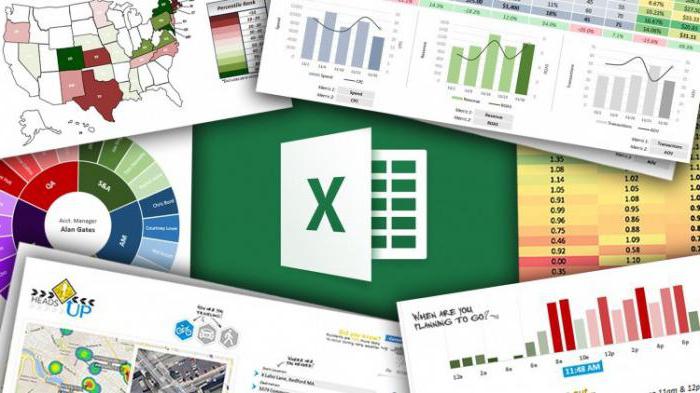
Оба примера, приведенные выше, не будут работать med store mængder data. Faktum er, at brug af "INDEX" -funktionen i Excel indebærer, at du indtaster række- og kolonnumrene i datarrayet og ikke selve tabellen. Dette er ganske vanskeligt at gøre, når det kommer til et stort antal elementer. En anden Excel-funktion kan hjælpe med at løse problemet.
Overvej sagen, når en matrix består af en enkelt streng.
En | I | C | D | |
1 | varer | |||
2 | grøntsager | frugt | krydderier | |
3 | tomater | pærer | salt | |
4 | agurker | æbler | peber | |
5 | peberfrugter | appelsiner | ingefær | |
6 | gulerod | bananer | kanel | |
Værdiområdet i dette tilfælde er B3: B6.
Vælg en celle i en anden række, for eksempel D1. Indtast navnet på frugten, hvis position vi vil finde, i dette tilfælde "appelsiner". I celle (E1), hvor vi vil skrive nummeret på den tilsvarende linje, skal du indtaste "= MATCH (D1; B3: B6; 0)" (se tabel). Som et resultat vises tallet 3. Der er tallet i området B3: B6 for udtrykket "appelsiner".
En | I | C | D | E | |
1 | appelsiner | 3 | |||
2 | grøntsager | frugt | |||
3 | tomater | pærer | |||
4 | kartofler | æbler | |||
5 | gulerod | appelsiner | |||
6 | peber | bananer |
Den sidste 0 betyder, at du vil finde et nøjagtigt match med værdien af D1.
Sådan finder du alle tekstværdier, der opfylder nogle kriterier
Som vist ovenfor, "MATCH" -funktionenreturnerer kun en værdi (den allerførste, dvs. den øverste). Men hvad nu hvis der er gentagelser på listen. I dette tilfælde hjælper matrixformler. For at bruge dem skal du vælge hele dataområdet og bruge tastekombinationen "Ctrl + Shift + Enter". Imidlertid er dens overvejelse ikke genstand for denne artikel.

Funktion "INDEX" og "SEARCH" i Excel: eksempler
Forestil dig at skulle vælge noken lang række kun visse data. Lad os overveje sagen med et lille antal elementer for enkelhedens skyld. For eksempel har du en rapport om fremskridtene for flere grupper af studerende og deres karakterer. Antag for eksempel, at du vil have celle H2 til at vise antallet af studerende, der har fået en fejl.
En | I | C | D | E | F | D | X | F | |
1 | N / N | gr. 1 | gr. 2 | gr. 3 | gr. 4 | gr. 2 | gr. 4 | ||
2 | "Dårlig" | 5 | 3 | 1 | 2 | "Oud" | |||
3 | "Oud" | 14 | 10 | 14 | 12 | "Fremragende" | |||
4 | "God" | 8 | 9 | 10 | 8 | ||||
5 | "Fremragende" | 4 | 6 | 5 | 3 |
Til dette er det bedst at bruge begge delefunktioner. For at finde ud af, hvad der skal indtastes i H2, lad os først se på det enkleste udtryk, der kan bruges til dette formål. Især kan den ønskede værdi opnås ved at skrive i denne celle "= INDEX (A2: E5; 1; 2)". Her brugte vi varianten fra de foregående eksempler, når række- og kolonnetal blev beregnet manuelt. Imidlertid er vores mål at automatisere denne proces. For at gøre dette skal du i stedet for to og en, der angiver den ønskede række og kolonne, skrive de tilsvarende "SEARCH" -funktioner, der udsteder disse tal, i matrixen. Bemærk, at vi leder efter udtrykket "ud" placeret i celle G2 og "gr. 2 "fra H2. Derudover ønsker vi nøjagtige matches, så 0 angives som det sidste, tredje argument i begge tilfælde.
Derefter skal du i stedet for 1 i formlen INDEX (A2: E5; 1; 2) skrive: SØG (G2; A2: A5; 0) og i stedet for 2 - SØG (H2; A2: E2; 0).
Efter udskiftning har vi: INDEKS (A2: E5; SØG (G2; A2: A5; 0); SØG (H2; A2: E2; 0)). Som et resultat ved at trykke på "Enter" har vi i denne celle værdien "10".

Sådan udvides effekten af den resulterende formel til et bestemt interval
Som du ved, kan "INDEX" -funktionen være i Excel"Strakt" til et bestemt interval. I ovenstående eksempel er disse alle 4 celler fra H2: J3. I denne henseende er det nødvendigt at finde ud af, hvordan man gør det, ved at "strække" denne formel til højre og ned for at opnå de korrekte værdier.
Den største vanskelighed er, at arrayetA2: E5 har en relativ adresse. For at løse dette skal du gøre det til absolut. Til dette er arrayet skrevet som $ A $ 2: $ E $ 5. Det samme skal gøres for begge indbyggede funktioner, dvs. de skal se ud som MATCH ($ G $ 2; $ A $ 2: $ A $ 5,0) og MATCH ($ H $ 2; A $ 2: $ E2; 0).
Den endelige form for formlen vil være: INDEX ($ A $ 2: $ E $ 5; SØG ($ G $ 2; $ A $ 2: A $ 5; 0); SØG ($ H $ 2; $ A $ 2: $ E $ 2; 0)).
Som et resultat har vi nedenstående tabel
En | I | C | D | E | F | D | X | F | |
1 | N / N | gr. 1 | gr. 2 | gr. 3 | gr. 4 | gr. 2 | gr. 4 | ||
2 | "Dårlig" | 5 | 3 | 1 | 2 | "Oud" | 10 | 12 | |
3 | "Oud" | 14 | 10 | 14 | 12 | "Fremragende" | 6 | 3 | |
4 | "God" | 8 | 9 | 10 | 8 | ||||
5 | "Fremragende" | 4 | 6 | 5 | 3 |
For at få det korrekte resultat skal duSørg for, at tekstværdierne er skrevet nøjagtigt, herunder skrivefejl og unødvendige mellemrum. Ellers behandler programmet dem ikke som det samme.

Nu ved du, hvordan funktionen bruges"INDEX" i Excel. Eksempler på dets fælles brug med "POISKPOS" er også kendt for dig, og du vil være i stand til korrekt at anvende dem til at løse mange praktiske problemer.












